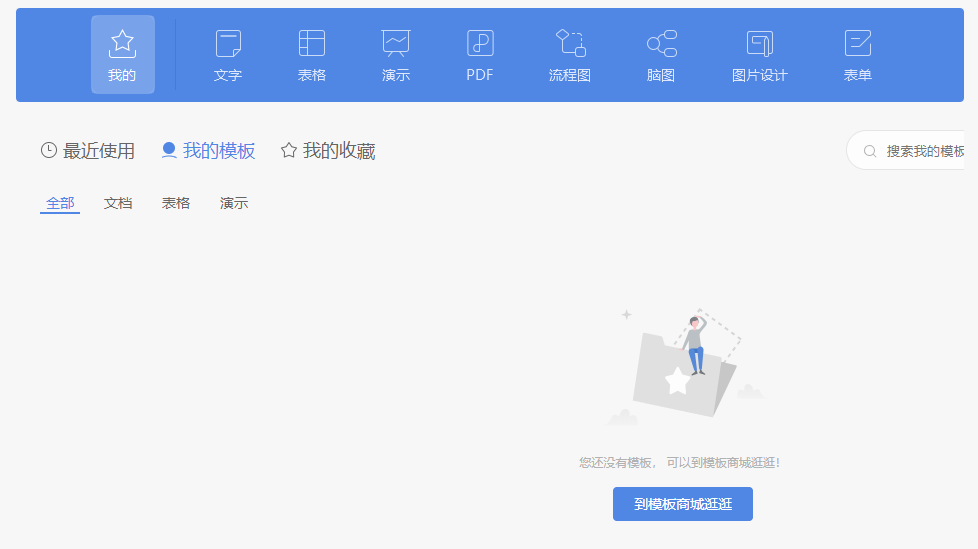使用Word 2003制作試卷模板的方法(使用word中的矩形或橢圓繪圖工具按鈕繪制)
前面講述了使用Word 2003的窗體制作試卷模板教程,能確保試卷格式的統(tǒng)一。它使模板的使用者只能在窗體中進行操作,既無法更改窗體以外的部分,也無法更改模板中設(shè)定的文字格式。但這種方法也有缺陷,就是使插入表格、圖形、公式等操作無法進行,從而給需要進行這些操作的教師帶來不便。雖然模板的使用者可以先填寫完全部非試題部分的窗體,然后解除窗體保護,再編寫試題部分,但這似乎只是一種權(quán)宜之計。
有了窗體(使保護窗體生效),會給編寫帶有表格、圖形、公式等的試題帶來不便;沒有了窗體(取消了窗體保護),也就失去了利用窗體保持試卷格式統(tǒng)一的作用。真是成也窗體,敗也窗體。
那么,能否繞開窗體,另辟蹊徑呢?
其實,Word的保護文檔功能是比較豐富的,它不僅能設(shè)定保護窗體,使文檔只能進行填寫窗體的操作,也能設(shè)定對文檔中的內(nèi)容進行有選擇的保護,使文檔中有一部分內(nèi)容無法進行任何更改,而其他內(nèi)容則是可以進行編輯的。這給我們制作試卷模板提供了另一條思路:將試卷模板中統(tǒng)一、固定的內(nèi)容保護起來,而其他部分則允許模板的使用者進行編輯。具體做法如下(僅以Word 2003為例)。
首先設(shè)置好試卷模板的頁面格式,編輯好非試題部分的所有統(tǒng)一、固定的文字,并在所有需要模板的使用者輸入文字的地方或留出空白(空格或下劃線)、給出提示文字或輸入暫定的、可修改的內(nèi)容。比如,在“考試科目”右側(cè)可以鍵入幾個空格(還可以給空格下劃線);在“考試方式”右側(cè)可以鍵入“閉卷”,教師使用試卷模板時可自行選擇保留此項,還是將其更改為“開卷”;在允許模板的使用者輸入試題名稱(或試題內(nèi)容)的位置可以鍵入“在此處輸入試題名稱”(或“在此處輸入試題內(nèi)容”)的提示。
然后進行如下操作:
(1)在“工具”菜單中,指向“保護文檔”;
(2)在“保護文檔”窗格中的“編輯限制”下,選中“僅允許在文檔中進行此類編輯”復(fù)選框,并在編輯限制列表中,選中“不允許任何更改(只讀)”;
(3)選中試卷模板中所有允許模板的使用者輸入文字的部分(可先用鼠標(biāo)托選第一部分,然后按住Ctrl鍵,用鼠標(biāo)逐一托選其他部分);
(4)在“保護文檔”窗格中的“例外項(可選)”下面的列表中,選中“每個人”復(fù)選框;
(5)在“保護文檔”窗格中的“啟動強制保護”下,單擊“是,啟動強制保護”,并在“啟動強制保護”對話框中設(shè)定密碼(也可不設(shè)密碼)。
用上述方法制作的試卷模板可以使模板中統(tǒng)一、固定的內(nèi)容無法被更改、刪除或重設(shè)格式,同時在一定程度上避免了因使用窗體造成的模板的使用者在編寫試題時不能插入表格、圖形、公式等的缺陷(在用上述方法制作的試卷模板編寫試題時可以插入表格、公式以及來自其他文件的圖片等,但不能插入自選圖形)。但由于試卷模板中所有未受保護的內(nèi)容(允許模板的使用者編寫的內(nèi)容)都可以更改或重設(shè)格式,用上述方法制作的試卷模板與利用窗體制作的試卷模板相比,在規(guī)范和統(tǒng)一試卷的格式上要略遜一籌。另外,用上述方法制作的試卷模板也無法使模板的使用者享受到下拉型窗體域帶來的便利。

相關(guān)主題:
使用Word 2003的窗體制作試卷模板教程
使用Word 2003制作試卷模板的方法
利用Word 2007或Word 2010的內(nèi)容控件來制作試卷模板的方法
版權(quán)聲明:本文內(nèi)容由網(wǎng)絡(luò)用戶投稿,版權(quán)歸原作者所有,本站不擁有其著作權(quán),亦不承擔(dān)相應(yīng)法律責(zé)任。如果您發(fā)現(xiàn)本站中有涉嫌抄襲或描述失實的內(nèi)容,請聯(lián)系我們jiasou666@gmail.com 處理,核實后本網(wǎng)站將在24小時內(nèi)刪除侵權(quán)內(nèi)容。
版權(quán)聲明:本文內(nèi)容由網(wǎng)絡(luò)用戶投稿,版權(quán)歸原作者所有,本站不擁有其著作權(quán),亦不承擔(dān)相應(yīng)法律責(zé)任。如果您發(fā)現(xiàn)本站中有涉嫌抄襲或描述失實的內(nèi)容,請聯(lián)系我們jiasou666@gmail.com 處理,核實后本網(wǎng)站將在24小時內(nèi)刪除侵權(quán)內(nèi)容。